Utrzymanie witryny WordPress: ponad 13 zadań do wykonania w 2022 r.
Opublikowany: 2021-11-21Czy Twoja witryna działa wolno lub nie działa tak, jak przed pierwszym uruchomieniem?
Jeśli tak, odpowiedz na następne pytanie. Czy utrzymanie witryny WordPress na liście zadań priorytetowych?
Jeśli Twoja odpowiedź brzmi „nie”, powód złej wydajności Twojej witryny nie jest tajemnicą. Większość właścicieli witryn nie zdaje sobie sprawy, jak ważne jest utrzymanie witryny. Aby WordPress działał niezmiennie dobrze, musi być dobrze utrzymany.
Nie wiesz, jak to zrobić prawidłowo? Bez obaw. Wymieniłem ważne zadania związane z utrzymaniem witryny WordPress, które musisz wykonać, aby wydajność Twojej witryny nigdy nie spadła.
Czytaj dalej, aby dowiedzieć się więcej o listach kontrolnych i wskazówkach dotyczących konserwacji WordPress.
Dlaczego utrzymanie witryny WordPress jest tak ważne?
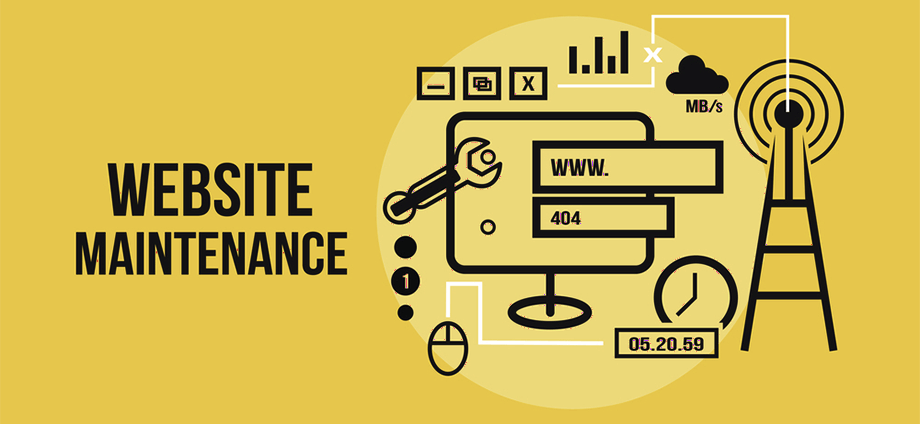
WordPress to najpopularniejszy system zarządzania treścią, który stanowi prawie 42% wszystkich witryn internetowych. WordPress jest tak popularny, ponieważ zapewnia usługi wysokiej jakości.
WordPress ułatwia użytkownikom tworzenie stron internetowych, ale należy pamiętać, że tworzenie tych łatwych w obsłudze systemów wymaga bardzo dużo pracy. Witryna WordPress to połączenie motywów, wtyczek, plików multimedialnych i treści. Nie tylko WordPress, potrzebujesz również hostingu WordPress, aby z powodzeniem uruchomić witrynę WordPress online.
Prowadzenie witryny WordPress jest jak prowadzenie firmy i podobnie jak firma, musisz regularnie utrzymywać witrynę WordPress. Konserwacja WordPress jest obowiązkowa, aby zapewnić płynne działanie Twojej witryny. Niektóre z innych korzyści związanych z utrzymaniem witryny WordPress obejmują:
- Lepsze bezpieczeństwo witryny: Zhakowanie witryny to prawdopodobnie najgorsza rzecz, jaka może się przytrafić. Możesz jednak zapewnić bezpieczeństwo swojej witryny, unikając w ten sposób włamań.
- Poprawiony współczynnik konwersji: Źle utrzymane witryny ładują się wolno i nikt nie ma czasu do stracenia na wolno ładującą się witrynę. Tak więc, jeśli współczynnik konwersji Twojej witryny jest niski, konserwacja może go w dużym stopniu naprawić.
- Optymalizacja pod kątem wyszukiwarek: Jeśli chcesz, aby Twoja witryna była pozycjonowana na stronach wyników wyszukiwania, musisz ją utrzymać. Wyszukiwarki nie nadają rangi źle utrzymanym, nieaktualnym witrynom.
- Rozwijaj swoją firmę: Biznes online z witryną internetową nie jest jednorazową sprawą, a raczej długoterminowym zobowiązaniem. Brak utrzymania witryny może zaszkodzić Twojej firmie. Jeśli więc chcesz, aby Twoja firma się rozwijała, utrzymanie witryny jest koniecznością.
- Mierz wydajność witryny: dzięki regularnej konserwacji witryny możesz uzyskać wyobrażenie o wydajności swojej witryny. W ten sposób możesz planować poprawę wydajności swojej witryny.
Teraz już wiesz, jak utrzymanie witryny internetowej jest integralną częścią Twojej podróży online. Przejdźmy do rzeczy, które musisz zrobić, aby utrzymać swoją witrynę WordPress.
Lista kontrolna konserwacji witryny WordPress: 13 punktów, których musisz przestrzegać
1. Regularnie twórz kopie zapasowe swojej witryny

Regularne tworzenie kopii zapasowych to jedno z głównych zadań listy kontrolnej konserwacji witryny. Dzięki kopiom zapasowym WordPress jesteś przygotowany do radzenia sobie z każdym złym incydentem, takim jak włamanie. Jeśli masz kopie zapasowe, możesz w dowolnym momencie przywrócić poprzednią wersję, aby uzyskać płynnie działającą stronę internetową.
Musisz wykonać kopię zapasową całej witryny, która zawiera zarówno pliki podstawowe, jak i bazę danych. Możesz tworzyć codzienne lub cotygodniowe kopie zapasowe. Ale od czasu do czasu sprawdzaj, czy system kopii zapasowej działa poprawnie, czy nie.
2. Zaktualizuj oprogramowanie

Zawsze musisz mieć oko, aby Twój WordPress CMS, motywy i wtyczki były regularnie aktualizowane. Zawsze dobrze jest korzystać z najnowszych funkcji motywu i wtyczki. Zazwyczaj motyw WordPress i wtyczka aktualizują się dzięki lepszemu systemowi bezpieczeństwa. Tak więc aktualizacja oprogramowania zapewni również lepsze bezpieczeństwo witryny.
3. Przetestuj wszystkie swoje formularze WordPress
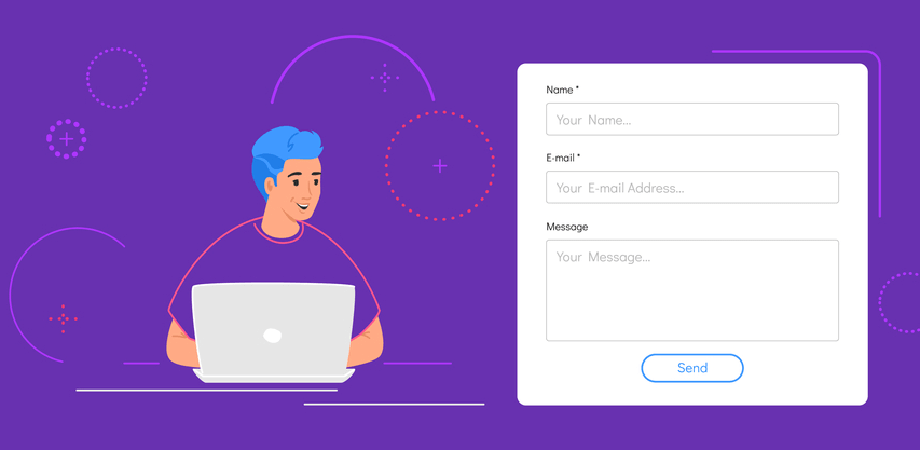
Formularze internetowe to medium, za pośrednictwem którego Twoi klienci komunikują się z Tobą i przesyłają zapytania związane z Twoją usługą/produktem. Posiadanie formularza, który nie działa, spowoduje utratę klientów, ponieważ nie będą mogli się z Tobą skontaktować z powodu niedziałającego formularza.
Co tydzień sprawdzaj wszystkie formularze swojej witryny, aby upewnić się, że działają poprawnie. Czasami może wystąpić problem z hostingiem WordPress lub dostawcą poczty e-mail, który może spowodować, że formularz przestanie działać. Sprawdź więc ustawienia hostingu i dostawcy poczty e-mail, jeśli jakikolwiek formularz nie działa.
4. Zoptymalizuj bazę danych WordPress
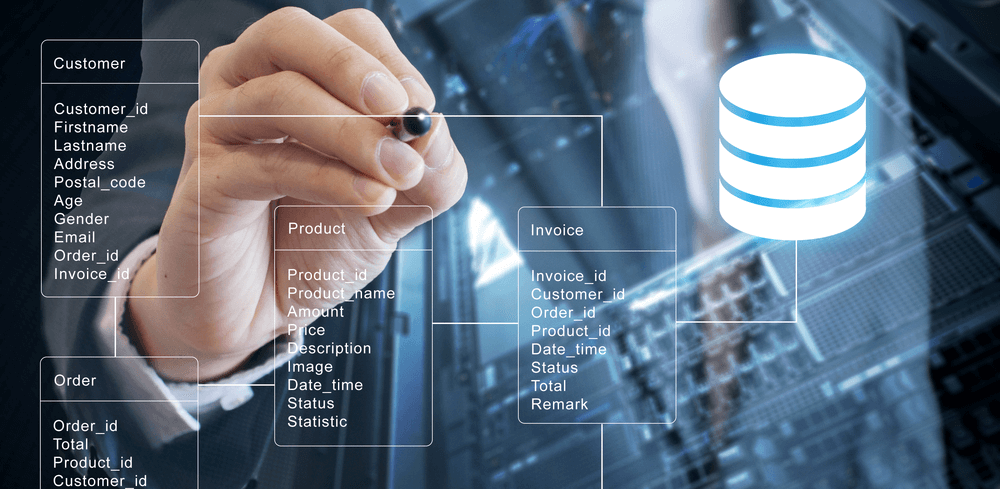
Bazy danych WordPress z czasem mogą w końcu przechowywać dużą ilość nadmiarowych danych. Dlatego tak ważna jest regularna optymalizacja bazy danych. Te niepotrzebne dane zwiększą rozmiar Twojej witryny i mogą spowolnić Twoją witrynę. Optymalizacja bazy danych poprawi wydajność Twojej witryny. Pamiętaj, aby usunąć wszystkie pliki multimedialne, pliki motywów i wtyczki, których nie używasz.
5. Uruchom testy wydajności
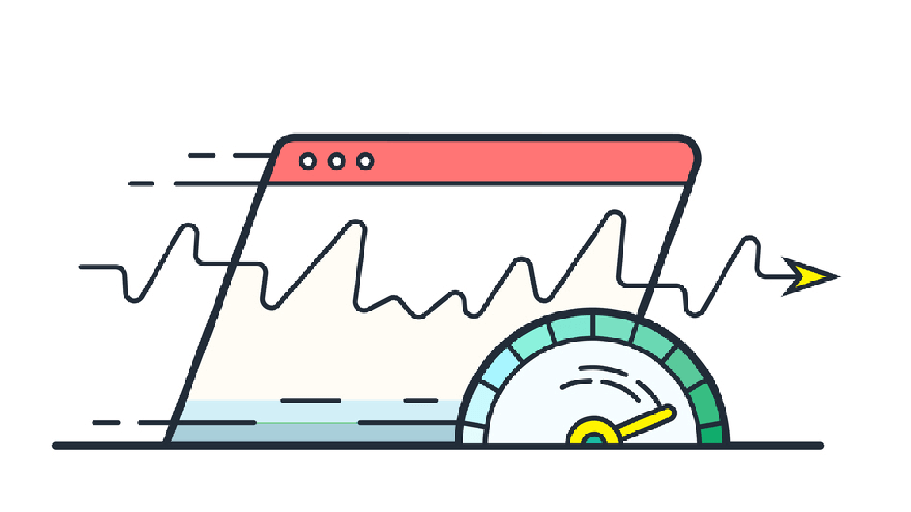
Testy wydajności należy przeprowadzać regularnie. Większość ludzi popełnia błąd polegający na przeprowadzaniu testu wydajności tylko na początku i nigdy więcej. Z czasem dodajesz nowe treści do swojej witryny, aktualizujesz oprogramowanie, a wszystkie te działania wpływają na wydajność Twojej witryny. Dlatego pamiętaj, aby co miesiąc przeprowadzać test wydajności na swojej witrynie WordPress. Wyniki testu wydajności wskażą właściwy kierunek, w którym należy podążać, aby poprawić wydajność witryny.
Uwaga: upewnij się, że korzystasz z narzędzia do testowania prędkości Google, aby sprawdzić czas ładowania witryny na wszystkich urządzeniach.
6. Zmień wszystkie hasła

Wiem, zmiana hasła brzmi głupio. Ale słabe hasło jest jednym z najczęstszych powodów włamań. Tak więc, aby chronić swoją witrynę przed phishingiem i atakami typu brute-force, eksperci WordPress zalecają regularne zmienianie haseł.
Hasła to pierwsza warstwa ochrony przed nieautoryzowanym dostępem, więc upewnij się, że tworzysz silne hasła. Nie tylko hasło administratora WordPress, powinieneś regularnie zmieniać konta FTP lub SSH, a także hasło do bazy danych WordPress. Zawsze twórz hasła, które są długie i losowe.
7. Znajdź i napraw błędy 404
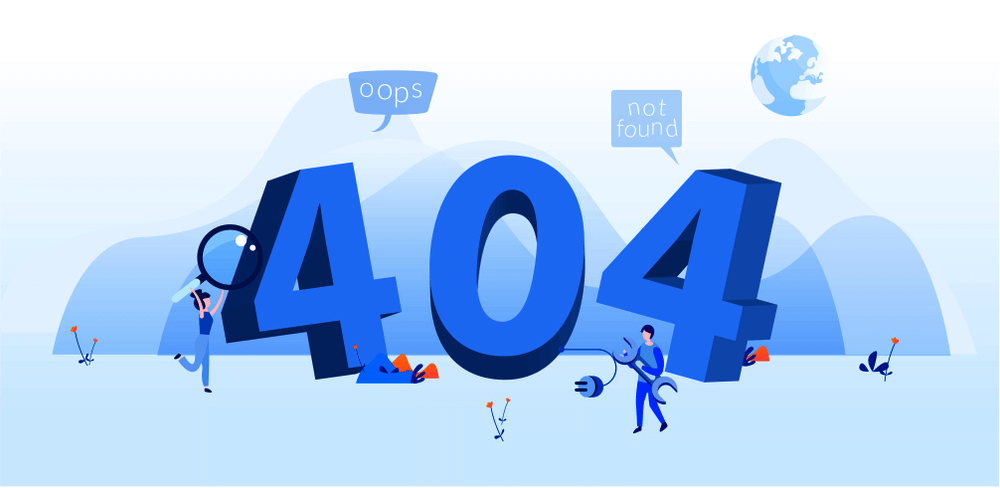
Błąd 404 to kod stanu protokołu Hypertext Transfer Protocol (HTTP), który wskazuje, że ktoś próbował uzyskać dostęp do Twojej strony internetowej, ale serwer nie mógł jej znaleźć. Chociaż ten błąd może pojawić się, gdy ktoś błędnie wpisze lokalizację Twojej witryny, czasami ważne strony mogą być również niedostępne z powodu problemów technicznych.

Sprawdź więc, czy w Twojej witrynie są aktualnie jakieś błędy 404 i przekieruj je we właściwe miejsce. Ten krok jest ważny, ponieważ błędy 404 mogą powodować złe wrażenia użytkownika.
8. Znajdź i napraw uszkodzone linki
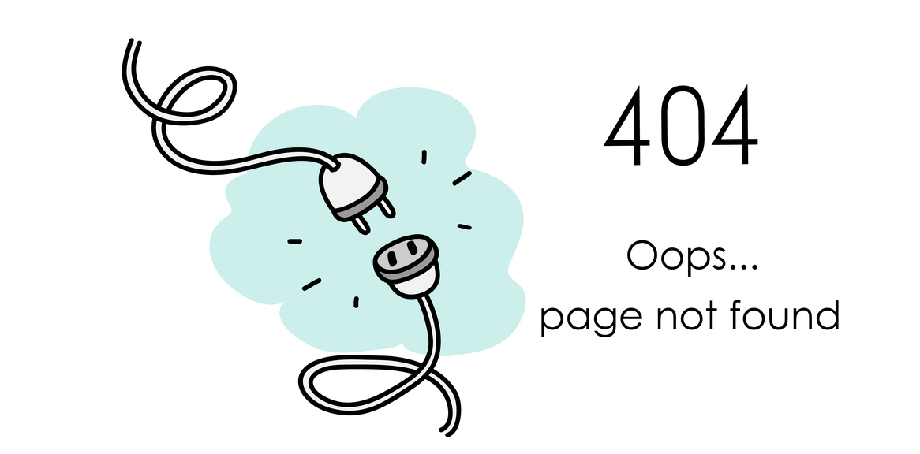
Dodawanie zewnętrznych linków do treści bloga jest świetne dla SEO. Ale musisz sprawdzić, czy te linki zewnętrzne działają, czy nie. Czasami może się okazać, że niektóre linki zewnętrzne już nie istnieją.
Nie tylko uszkodzone linki zewnętrzne. Czasami linki wewnętrzne mogą również przestać działać z powodu przypadkowego błędu pisowni lub zmiany adresu URL. Pamiętaj więc, aby sprawdzić, czy na Twojej stronie nie ma uszkodzonych linków, zarówno zewnętrznych, jak i wewnętrznych, i naprawić je.
9. Audyt SEO
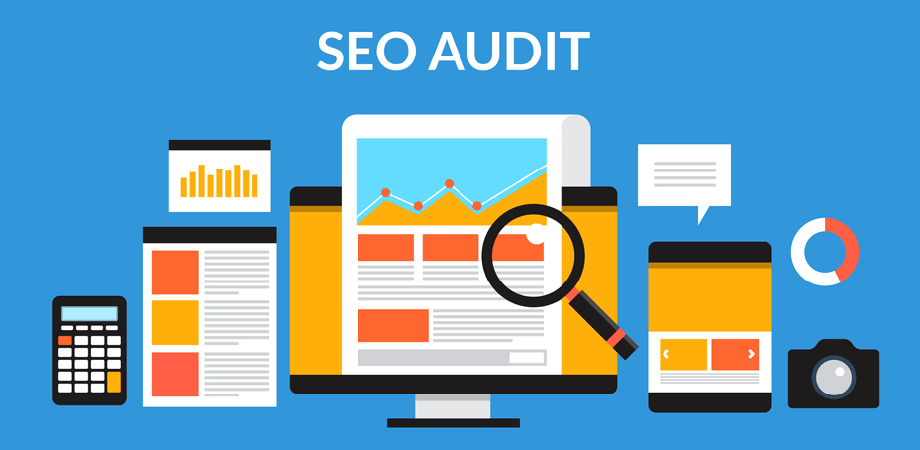
Audyt SEO to jeden z najważniejszych punktów utrzymania witryny. Zawsze powinieneś sprawdzić, jak radzi sobie Twoja kampania SEO. Korzystając z Google Analytics i konsoli wyszukiwania Google, możesz sprawdzić wydajność swojej witryny pod kątem wykorzystania przeglądarki, danych demograficznych, czasów ładowania, współczynnika odrzuceń, najczęściej oglądanych stron, unikalnych wyświetleń, średniego czasu spędzonego na każdej stronie itp.
Wszystkie te cenne informacje dadzą Ci lepszy wgląd w wydajność Twojej witryny. W rezultacie możesz podjąć decyzję, na przykład przyszłe aktualizacje treści, na podstawie wiarygodnych danych.
Czy wykorzystujesz najlepszą strategię, aby zwiększyć współczynnik konwersji? Aby dowiedzieć się więcej, przeczytaj nasz blog na
Najlepsze wskazówki i strategie dotyczące optymalizacji współczynnika konwersji
10. Optymalizacja obrazu
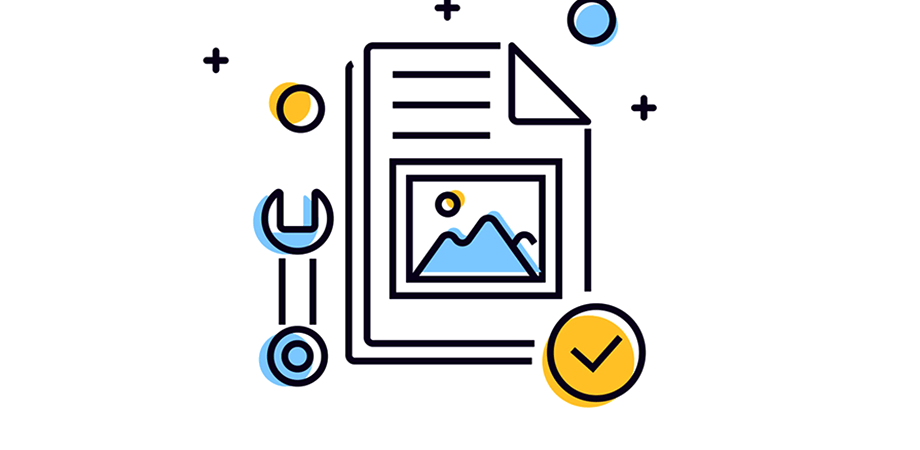
Obraz, jeśli nie jest zoptymalizowany, może spowolnić ładowanie stron. Nigdy nie należy pomijać kroku optymalizacji obrazów. Jeśli masz wielu autorów w swojej witrynie, czasami niektóre obrazy mogą być przesyłane bez optymalizacji. Upewnij się więc, że sprawdziłeś wszystkie przesłane obrazy i skompresowałeś obrazy, które nie są zoptymalizowane.
11. Przejrzyj dzienniki bezpieczeństwa WordPress

Przeglądanie dzienników bezpieczeństwa WordPress to kolejny sposób na upewnienie się, że Twoja witryna działa poprawnie. Zwłaszcza jeśli prowadzisz witrynę z wieloma autorami. Jeśli coś pójdzie nie tak, możesz sprawdzić dziennik aktywności WordPressa, aby dowiedzieć się, jakie ostatnie działania spowodowały problem. Gdy znasz przyczynę problemu, możesz go łatwo naprawić.
Niekoniecznie powinieneś sprawdzać dzienniki przeglądów tylko wtedy, gdy coś poszło nie tak. Powinieneś wykonać skanowanie bezpieczeństwa, aby znaleźć wszelkie nietypowe działania, które mogą zaszkodzić wydajności Twojej witryny i to naprawić.
12. Rozwiązywanie problemów z zadaniami konserwacji
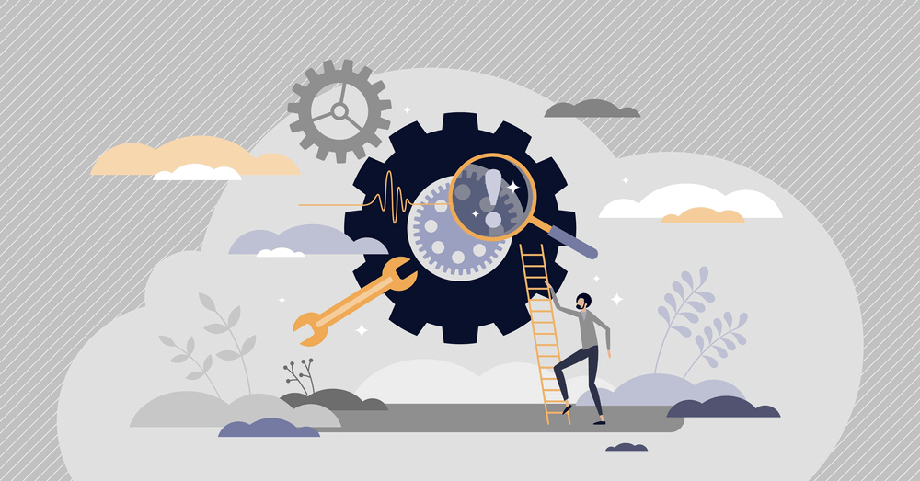
Chociaż zadania związane z utrzymaniem witryny są wykonywane w celu poprawy wydajności witryny, niektóre zadania, takie jak optymalizacja obrazów za pomocą dowolnej wtyczki WordPress, mogą tymczasowo spowolnić witrynę. Najlepszą praktyką jest wykonywanie tego rodzaju zadań w witrynie tymczasowej.
Jeśli nie możesz sobie pozwolić na witrynę testową, możesz przełączyć witrynę w tryb konserwacji, jednocześnie rozwiązując problemy z zadaniami konserwacyjnymi, aby uniknąć spowolnienia. Nawet jeśli używasz do wykonywania swoich zadań w trybie konserwacji WordPress, pamiętaj, aby wybrać okres, w którym Twoja witryna historycznie ma mniej odwiedzających.
13. Sprawdź, czy hosting WordPress wymaga aktualizacji
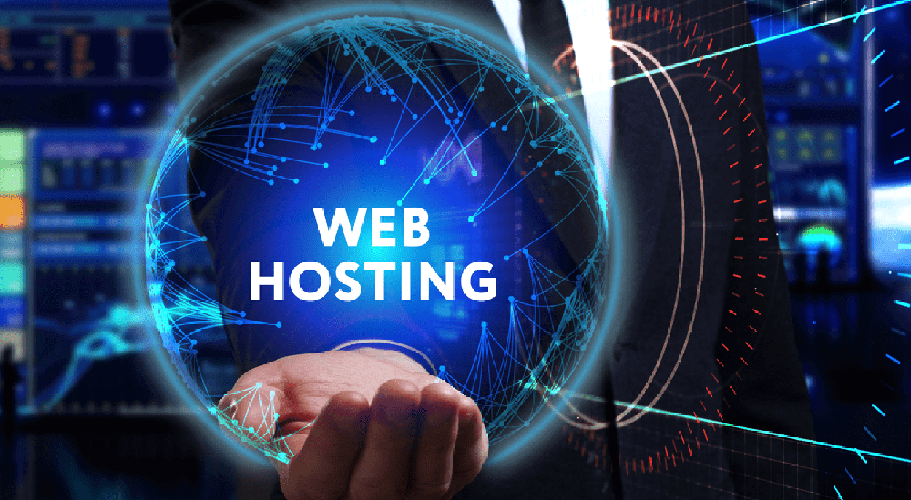
Z czasem i aktywnością, taką jak regularne aktualizacje blogów i przesyłanie filmów, zwiększa się rozmiar Twojej witryny. Nie tylko przestrzeń, szybkość Twojej witryny zależy również od hostingu WordPress.
Dlatego raz w roku powinieneś sprawdzić, czy musisz zaktualizować swój plan hostingowy lub zmienić dostawcę usług hostingowych. Jeśli uaktualnienie planu hostingowego zwiększa szybkość Twojej witryny, zrób to lub po prostu zmień firmę hostingową.
Możesz również sprawdzić nasz blog na temat najlepszych dostawców hostingu dla WordPress.
Codzienne porady dotyczące konserwacji WordPressa: Bonus
Do tej pory omówiłem wszystkie techniczne punkty, które musisz przestrzegać, aby utrzymać swoją witrynę. Ale jest więcej zadań, które możesz dodać do swojej listy zadań związanych z konserwacją witryny WordPress.
Codziennie sprawdzaj komentarze i odpowiadaj
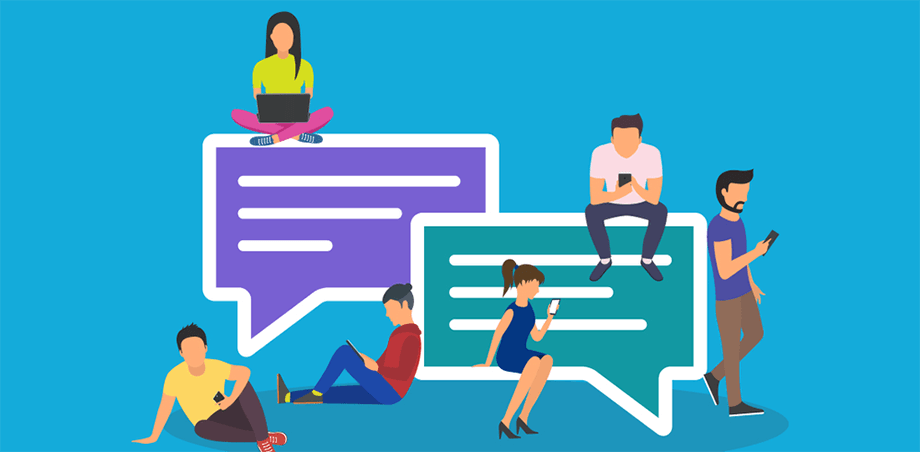
Powinieneś codziennie sprawdzać sekcję komentarzy na swoich blogach i odpowiadać. Otrzymywanie komentarzy na swoim blogu to dobry znak, który wskazuje, że czytelnicy uznali Twój blog za interesujący. A Google postrzega to jako jakość, która może pomóc Ci poprawić pozycję na stronie SERP (strona wyników wyszukiwania). Zawsze udzielaj odpowiednich odpowiedzi na komentarze.
Usuń spamowe komentarze

Podczas gdy pozytywne komentarze są dobre dla SEO, komentarze spamowe działają na odwrót. Złe komentarze na swoich blogach utrudniają wiarygodność Twojej witryny. Ponadto złe linki i komentarze mogą spowodować, że klienci stracą zaufanie do Twojej witryny. Dlatego nigdy, przenigdy nie zatwierdzaj komentarzy spamowych i regularnie je usuwaj.
ElementsKit sprawia, że projektowanie stron internetowych WordPress jest wykonalnym zadaniem. Sprawdź nasz blog na
Jak stworzyć kompletną stronę internetową z gotowym szablonem ElementsKit w WordPressie w zaledwie kilku krokach .

FAQ (Często zadawane pytania)
Czy należy usuwać spamowe komentarze?
Tak. Spam w komentarzach jest nie tylko szkodliwy dla SEO, ale także może obniżyć wiarygodność Twojej witryny. Dlatego zawsze usuwaj komentarze spamowe. Możesz także blokować spamerów.
Jak sprawdzić, czy komentarze na Twoim blogu są spamem?
Niektóre z typowych oznak komentarzy do spamu na blogach to:
- Przekonasz się, że imię komentatora jest dziwne lub fałszywe
- W większości przypadków wiadomość e-mail nie wygląda na wiarygodną lub profesjonalną
- Komentarz zawiera złe słowa lub dziwny link
- Adres URL witryny wygląda dziwnie lub źle
- Bardzo ogólne komentarze, które można publikować na dowolnym blogu, nie tylko na swoim
Czy kiedykolwiek napotkałeś błąd „Dozwolony rozmiar pamięci wyczerpany” w swojej witrynie WordPress? Sprawdź naszego bloga
Jak zwiększyć limit pamięci WordPress?
Jednostronicowe witryny WordPress są łatwe w utrzymaniu. Jeśli masz małą firmę, zajrzyj na naszego bloga
Jak utworzyć witrynę jednostronicową z nawigacją jednostronicową.
Ostatnie słowa
Mam nadzieję, że ten blog okazał się pomocny. Być może wykonujesz już niektóre z zadań zawartych w liście kontrolnej konserwacji WordPress na blogu, ale upewnij się, że postępujesz zgodnie z nimi wszystkimi. Pamiętaj, że narażenie na szwank konserwacji witryny może bezpośrednio utrudnić jej działanie. Możesz wynająć profesjonalną usługę konserwacji WordPressa lub zrobić to sam. Ale zawsze upewnij się, że utrzymanie witryny WordPress jest zawsze na twojej liście priorytetów.
Aby dowiedzieć się więcej o zarządzaniu witryną WordPress, śledź nas na naszych kanałach w mediach społecznościowych.
